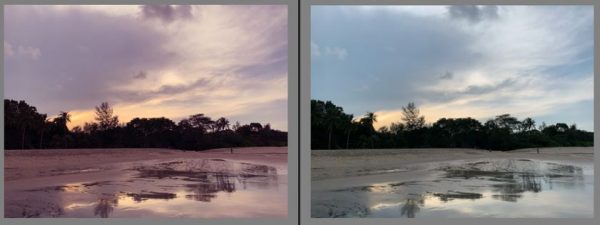写真を激変させられる!?プロも使うLightroomを覚えよう
多くのカメラマンの写真がうまく見えるのは、撮った後に必ず加工しています。
【モバイル版Lightroomのススメ】
SNSにキレイな写真をUPするカメラマンは、ほぼLightroomを使っています。
「え??そうなの??」
そう思うかもしれませんが、加工しているかわからない程度にナチュラル感で写真をキレイに仕上げられるのがLightroomの魅力です。
ちなみに、何もソフトを使わないで出す写真を『撮って出し』と言います。
「『撮って出し』では見せられない~」というカメラマンさん、非常に多いんですよ!
このLightroomですが、モバイル版がスマホで無料で使えます。
モバイル版とはいえ、プロが使う機能が全部入っているので
・プロカメラマンの写真のように仕上げたい
・今後、PC版にステップアップしたい
という方にもおススメです!!

【なぜ編集ソフトが必要なのか】
◆なぜ写真にはソフトが必須なのか?
・写真はカメラのシャッターを押した段階での完成は50%
・カメラそのものは、人間の目ほど優秀ではない
・見た目を再現するにも、ソフトが必要
・ソフトによって、見た目を超えた表現も可能
◆ソフトの種別
【編集(現像ソフト)】
・カメラで表現できないところを補う
・全体の雰囲気をつくりあげる
どんなソフトか?
各メーカーのソフト
Lightroom
【加工ソフト】
・形や物を消す
・形状を変えてしまう
・コンテストではNG
PhotoShop
※編集と加工の垣根が変わりつつあるので
コンテストに出す際は、要件をチェック
※ほとんどのカメラマンは編集をしてSNSにUPしている
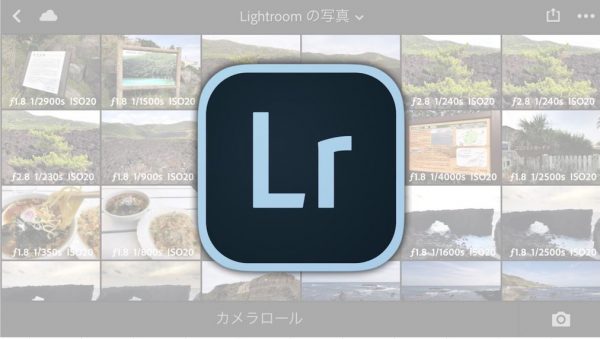
◆何故いろいろある中でLightroomなのか?
・ナチュラルに仕上げやすく、わざとらしさがない
・人の目を超えた表現も行いやすい
・様々なRAWデータに対応し、カメラを変えても使える
・共通言語としてアドバイスを受けやすい
・安定性の良さと、ソフトが落ちても直前まで記憶
・フォトグラファーが使う加工ソフトの機能も入っており、短時間で一気に仕上げられる
※もちろんLightroomは完璧ではないので、カメラマンさんによっては他の編集ソフトも併用している
【モバイル版Lightroomとは何か?】
◆Lightroomには2つの種類がある
・Lightroom(スマホアプリで利用可能)
=1枚1枚仕上げるには充分
=一気に書き出せる枚数に制限あり
=クラウドで共有が前提かな?
・Lightroom Classic CC(PCのみ)
=イベントの写真などで、全体の流れを見ながら統一性を確認しながら作業できる
=大量の写真を一気に書き出せる
=書き出す際の写真の仕様など設定しやすいので、カメラマン事務所の要求に対応しやすい
=PCで保存して作業しやすい。もちろんクラウド共有も出来る
◆モバイルLightroomを覚えるメリット
・無料で使える(Jpegのみ)
Adobe IDの登録は必須=有料版でも共通なので、しっかり作っておく
・多くのプロが使うLightroom Classicへの移行が簡単。
写真を編集(現像)出来ることは、Lightroom Classicと一緒
※ただし、画面のつくりが違う
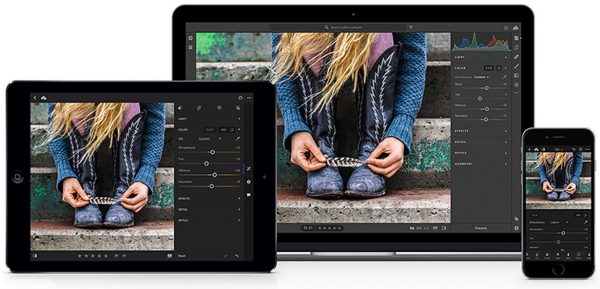
【上手くなりたいなら編集しよう】
◆自分が撮った写真を見返す大事さ
・自分の成功・失敗を振り返れる
・成功の共通点を分析で、成功率を上げられる
・トリミングなどで整えることで、撮影時の構図も良くなる
・編集で何が出来るか?がわかれば、撮影でどこまでやっておけば良いかわかる
~撮影スピードUP
【動画で覚えられます】
スマホを使って、モバイル版Lightroomが簡単に覚えられます。
動画をつくりました。もちろん無料でご覧いただけます。
こちらにアクセスしてチャレンジしてみてください!
↓↓↓